어떻게 Excel에서 주파수 기능을 사용하려면
이 기사에서는 Excel에서 주파수 기능을 사용하는 방법에 대해 알아 봅니다.
Frequency 함수는 숫자가 bins_array에 제공된 숫자보다 작거나 같은 data_array에서 셀 수를 반환합니다.
구문 :
=FREQUENCY( data_array, bins_array)
data_array : 계산할 값의 배열 Bins_arrray : 확인할 값 함수를 사용하여 셀 수를 세어 보겠습니다. 여기에 학생 점수가 몇 개 있고 60 점 미만의 학생 수를 찾아야합니다.
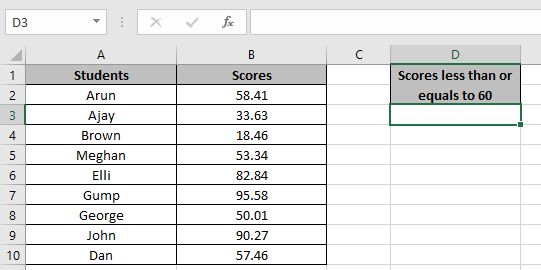
D3 셀에서 수식 사용
=FREQUENCY(B2:B10,60)
B2 : B10 : data_array 60 : 확인할 값
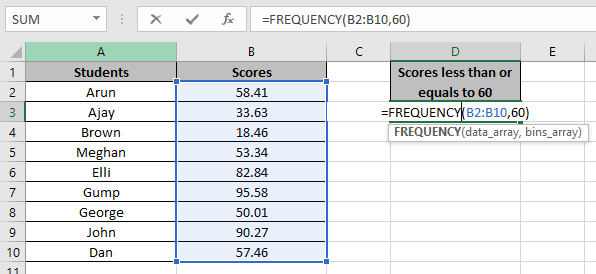
Enter 키를 누르고 Ctrl + D 단축키를 사용하여 다른 셀의 수식을 복사합니다.
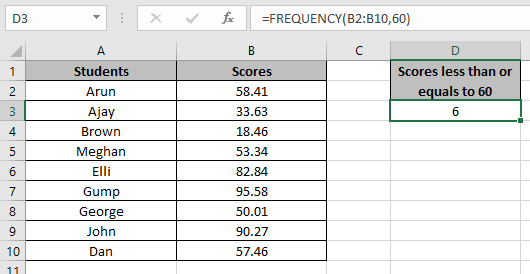
보시다시피 배열에 60 개 미만의 점수가 6 개 있습니다. 다른 목적으로 수식을 사용자 지정할 수 있습니다.
Excel FREQUENCY 기능을 사용하는 방법을 이해 하셨기를 바랍니다. 여기에서 Excel 기능에 대한 더 많은 기사를 살펴보십시오. 아래의 의견란에 질문을 기재하십시오.
관련 기사 :
link : / counting-how-to-count-unique-values-in-excel-with-criteria-2 [기준을 사용하여 Excel에서 고유 한 값을 계산하는 방법]
link : / tips-how-to-create-a-pareto-chart-in-microsoft-excel [파레토 차트 및 분석]
link : / counting-how-to-count-unique-text-in-excel [Excel에서 고유 한 텍스트를 계산하는 방법]
인기 기사 :
link : / keyboard-formula-shortcuts-50-excel-shortcuts-to-increase-your-productivity [50 Excel 단축키로 생산성 향상]
link : / formulas-and-functions-introduction-of-vlookup-function [Excel에서 VLOOKUP 함수를 사용하는 방법]
link : / tips-countif-in-microsoft-excel [Excel 2016에서 COUNTIF 함수를 사용하는 방법]
link : / excel-formula-and-function-excel-sumif-function [Excel에서 SUMIF 함수 사용 방법]